windows11怎么手机投屏到电脑 手机如何投屏win11电脑
更新时间:2024-01-06 20:16:15作者:jkai
随着科技的发展,手机和电脑之间的互动越来越紧密。windows11操作系统作为最新一代的操作系统,提供了手机投屏到电脑的功能。对此我们很多小伙伴都不知道怎么操作,那么windows11怎么手机投屏到电脑呢?接下来小编就带着大家一起来看看手机如何投屏win11电脑,快来学习一下吧。
教程分享
1、任务栏上右键点【设置】
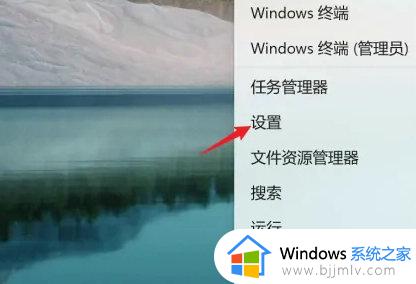
2、点击【系统】-【投影到此电脑】

3、点击【可选功能】,搜索【无线显示器】
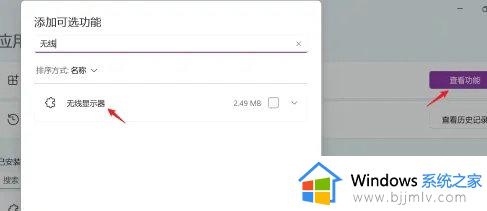
4、安装【无线显示器】,等待安装完成,就可以使用手机投屏功能,将手机投屏到电脑上了
以上全部内容就是小编带给大家的手机投屏win11电脑详细内容分享啦,不知道怎么操作的小伙伴就快点按照小编的内容进行操作,希望能够帮助到大家。
windows11怎么手机投屏到电脑 手机如何投屏win11电脑相关教程
- windows11如何手机投屏到电脑 windows11手机怎么投屏到电脑
- 如何将手机投屏到电脑win11 手机投屏到win11电脑上怎么操作
- 手机如何投屏电脑win11 win11手机怎么投屏到电脑
- vivo手机投屏到电脑win11的方法 vivo手机怎么投屏到电脑win11
- oppo手机怎么投屏到windows11 oppo手机投屏到电脑win11的方法
- windows11怎么和手机投屏 win11手机投屏到电脑方法
- win11怎么手机投屏 win11手机投屏到电脑如何操作
- windows11怎么用手机投屏 windows11怎么用手机投屏到电脑
- win11怎么手机投屏电脑 win11手机投屏电脑操作步骤
- windows11怎么手机投屏电脑 手机无线投屏windows11设置教程
- win11恢复出厂设置的教程 怎么把电脑恢复出厂设置win11
- win11控制面板打开方法 win11控制面板在哪里打开
- win11开机无法登录到你的账户怎么办 win11开机无法登录账号修复方案
- win11开机怎么跳过联网设置 如何跳过win11开机联网步骤
- 怎么把win11右键改成win10 win11右键菜单改回win10的步骤
- 怎么把win11任务栏变透明 win11系统底部任务栏透明设置方法
win11系统教程推荐
- 1 怎么把win11任务栏变透明 win11系统底部任务栏透明设置方法
- 2 win11开机时间不准怎么办 win11开机时间总是不对如何解决
- 3 windows 11如何关机 win11关机教程
- 4 win11更换字体样式设置方法 win11怎么更改字体样式
- 5 win11服务器管理器怎么打开 win11如何打开服务器管理器
- 6 0x00000040共享打印机win11怎么办 win11共享打印机错误0x00000040如何处理
- 7 win11桌面假死鼠标能动怎么办 win11桌面假死无响应鼠标能动怎么解决
- 8 win11录屏按钮是灰色的怎么办 win11录屏功能开始录制灰色解决方法
- 9 华硕电脑怎么分盘win11 win11华硕电脑分盘教程
- 10 win11开机任务栏卡死怎么办 win11开机任务栏卡住处理方法
win11系统推荐
- 1 番茄花园ghost win11 64位标准专业版下载v2024.07
- 2 深度技术ghost win11 64位中文免激活版下载v2024.06
- 3 深度技术ghost win11 64位稳定专业版下载v2024.06
- 4 番茄花园ghost win11 64位正式免激活版下载v2024.05
- 5 技术员联盟ghost win11 64位中文正式版下载v2024.05
- 6 系统之家ghost win11 64位最新家庭版下载v2024.04
- 7 ghost windows11 64位专业版原版下载v2024.04
- 8 惠普笔记本电脑ghost win11 64位专业永久激活版下载v2024.04
- 9 技术员联盟ghost win11 64位官方纯净版下载v2024.03
- 10 萝卜家园ghost win11 64位官方正式版下载v2024.03